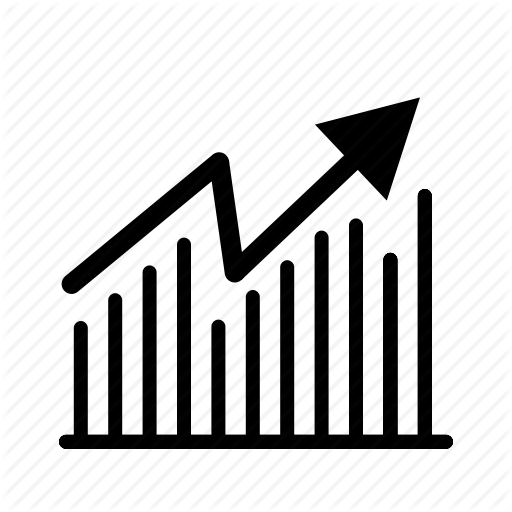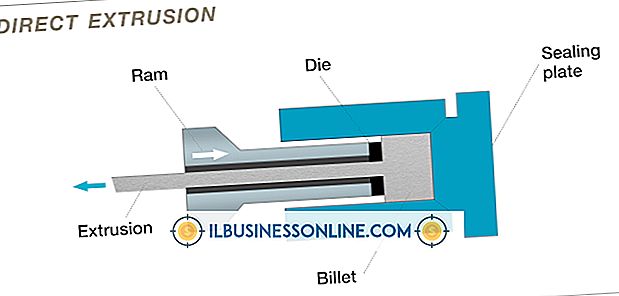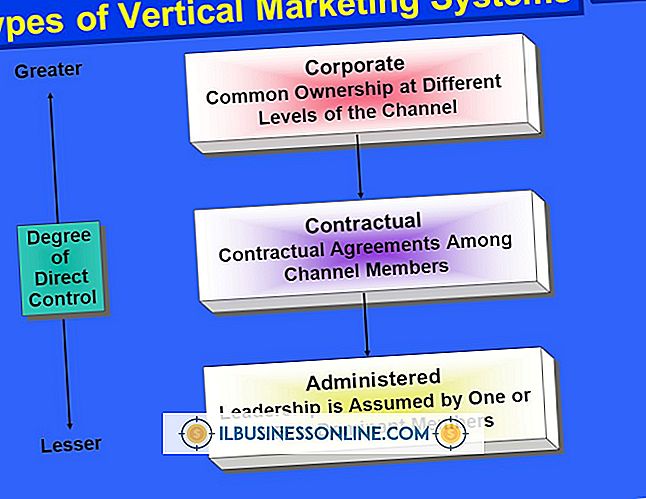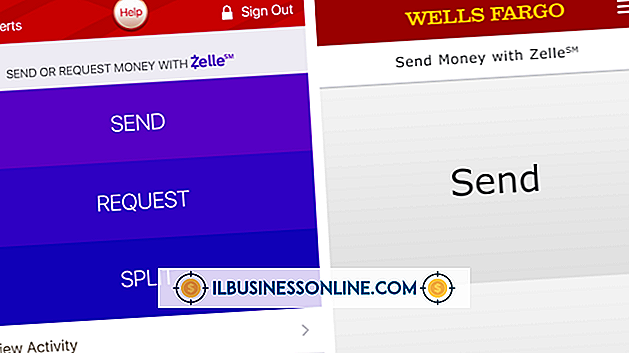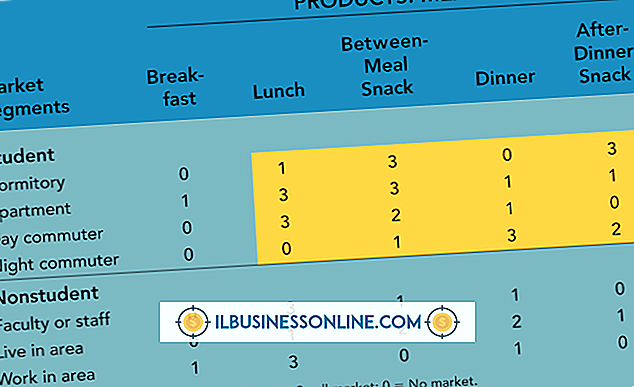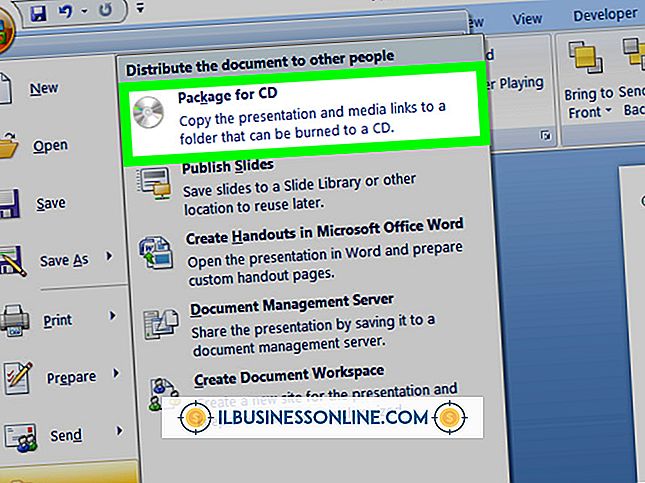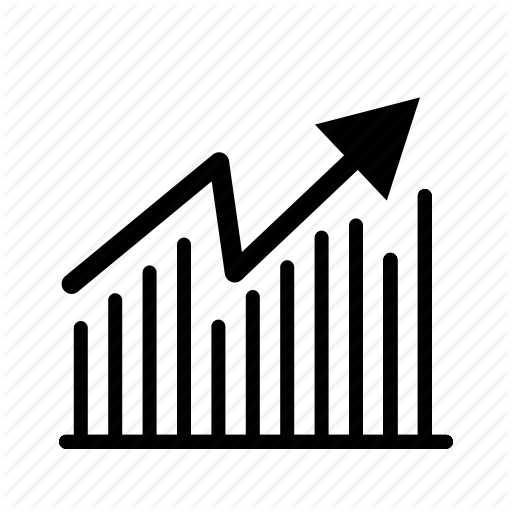Hoe naar meerdere ontvangers te faxen

Met online chat, e-mail en sociale netwerken op internet, evenals sms-berichten op smartphones, verzenden bedrijfseigenaren niet zoveel faxen als in het verleden. Veel bedrijven hebben niet langer een faxapparaat en vertrouwen uitsluitend op computers en internet voor hun communicatiebehoeften. Maar als u toch een fax moet verzenden, of het nu één persoon of meerdere ontvangers betreft, kunt u dit doen als uw Windows-pc een interne of externe faxmodem heeft - de procedure is hetzelfde.
1.
Maak het document dat u wilt faxen met behulp van Microsoft Word, WordPad, Notepad of een toepassing voor het maken van PDF's. Sla het documentbestand op in een map op uw computer.
2.
Schakel uw pc uit. Sluit het uiteinde van de RJ-11-telefoonkabel aan op de poort voor de interne modem aan de achterkant van de pc. U kunt ook het RJ-11-uiteinde van de kabel aansluiten op de poort aan de achterkant van een externe modem die is aangesloten op een seriële of USB-poort op de computer. Sluit het andere uiteinde van de kabel aan op een telefoonaansluiting of lijnsplitterbox.
3.
Schakel de computer in en wacht tot Windows opstart. Meld u aan bij Windows met uw Windows-beheerdersgebruikersnaam en -wachtwoord als daarom wordt gevraagd.
4.
Klik op 'Start', 'Alle programma's' en vervolgens op 'Windows Faxen en scannen'. Klik in het venster Windows Faxen en scannen op de knop 'Nieuwe fax'.
5.
Klik op "Verbinding maken met een faxmodem" en typ vervolgens een beschrijvende naam voor de modemverbinding in het veld "Naam:". Klik op de knop "Volgende" en schakel vervolgens de optie "Automatisch beantwoorden (aanbevolen)" in. U kunt ook op klikken en de optie 'Notify me' selecteren als u inkomende faxoproepen handmatig wilt beantwoorden of als u de optie wilt om deze te weigeren. Het venster "Nieuwe fax" verschijnt op het scherm.
6.
Klik op de vervolgkeuzelijst "Omslagpagina" in het venster Nieuwe fax. Selecteer een van de opties voor de omslagpagina in de lijst of klik op "(Geen)" als u geen omslagpagina bij de fax wilt voegen.
7.
Klik op de knop 'Aan:' onder het label Voorblad. Klik op de naam van het eerste contact in de lijst waarnaar u de fax wilt verzenden. Houd de "Ctrl" -toets ingedrukt terwijl u op andere namen klikt om toe te voegen aan de lijst met berichtontvangers voor de fax. Nadat u alle ontvangers voor de fax hebt geselecteerd, klikt u op de knop "Aan->" om ze toe te voegen aan de keuzelijst Berichtontvangers.
Merk op dat de fax- en scantoepassing contactgegevens van uw Microsoft Outlook-profiel ophaalt. Daarom, als u de personen naar wie u de fax wilt verzenden, zich in uw Microsoft Outlook-adresboek bevindt, worden hun namen al in de lijst weergegeven. Als u een ontvanger aan de lijst wilt toevoegen, klikt u op de knop "Nieuwe contactpersoon" en voert u de contactgegevens van de ontvanger in het venster Nieuwe contacteigenschappen in.
8.
Voer een geschikte onderwerpkop in voor de faxberichttekst in het veld "Onderwerp:" onder het tekstvak aan de rechterkant van de knop "Aan:".
9.
Klik op "Invoegen" in de menubalk en vervolgens op "Bestandsbijlage". Navigeer naar het document dat u hebt gemaakt in het bestandsbrowser van Bijlage invoegen. Markeer het bestandsnaamdocument en klik vervolgens op "Bijvoegen". Houd er rekening mee dat Windows Scan en Fax een afbeeldingsbestand van de compatibele documenten maken voordat de fax wordt verzonden, zodat ontvangers de afbeeldingen op stand-alone faxmachines en computerfaxmodems kunnen ontvangen.
10.
Voer een begeleidende notitie in voor de fax in het bewerkingsvenster onder het veld "Bijvoegen". Formatteer de begeleidende notitekst met de opmaakhulpmiddelen in het bewerkingsvenster. Met de hulpmiddelen kunt u het lettertype, de tekengrootte en andere tekstkenmerken wijzigen.
11.
Klik op de knop "Verzenden" om de fax te verzenden. Windows Faxen en scannen kiest het faxnummer van de eerste ontvanger, brengt een verbinding tot stand en verzendt de pagina's naar het externe faxapparaat. Na het verzenden van de eerste fax blijven faxen en scannen faxen verzenden naar anderen die u hebt opgenomen in de lijst met ontvangers van berichten.
Dingen nodig
- Interne of externe data- / faxmodem
- RJ-11 telefoonkabel